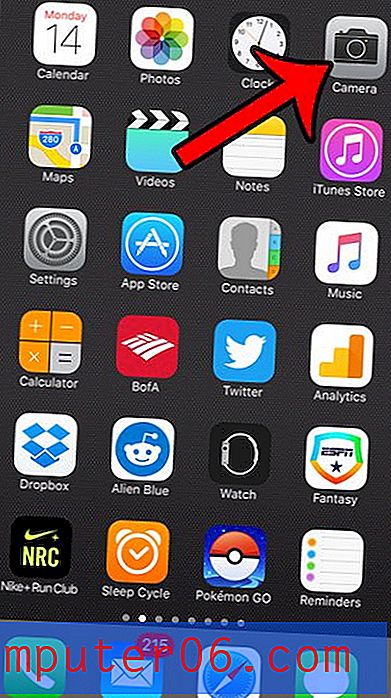So bringen Sie Ihr iPhone zum Vibrieren, wenn Sie eine Textnachricht erhalten
Sie möchten lernen, wie Sie Ihr iPhone zum Vibrieren bringen, wenn Sie eine Textnachricht erhalten, wenn Sie Ihr Telefon häufig in der Tasche haben oder wenn Sie einen Hinweis benötigen, dass Sie eine neue Nachricht erhalten haben, wenn die Lautstärke Ihres iPhones ausgeschaltet ist.
Die Vibrationseinstellung für Ihre Nachrichten unterscheidet sich von der Vibrationseinstellung für das Telefon. Daher ist es durchaus möglich, dass Ihr Telefon vibriert, wenn Sie einen Anruf erhalten, jedoch nicht, wenn Sie eine neue Textnachricht erhalten. Glücklicherweise können Sie die Vibration für Textnachrichten aktivieren, indem Sie nur ein paar kurze Schritte ausführen.
Aktivieren Sie die Vibration für Textnachrichten auf einem iPhone
Der folgende Artikel wurde auf einem iPhone 5 mit der iOS 7-Version des Betriebssystems geschrieben. Die genauen Schritte können unterschiedlich sein, wenn Sie eine andere Version von iOS verwenden.
Wenn Sie die folgenden Schritte ausführen, aktivieren Sie die Vibrationsfunktion Ihres iPhones, wenn Sie eine neue Textnachricht erhalten. Wenn Sie die Vibration ausschalten möchten, müssen Sie diese Schritte erneut ausführen und die Vibrationseinstellung auf die Option Keine umschalten.
Schritt 1: Berühren Sie das Symbol Einstellungen .
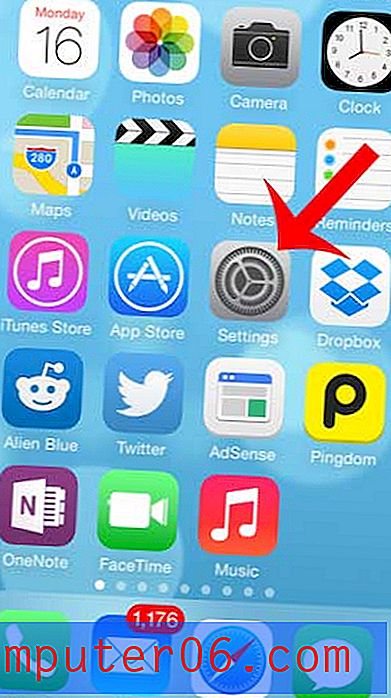
Schritt 2: Scrollen Sie nach unten und berühren Sie die Option Sounds .
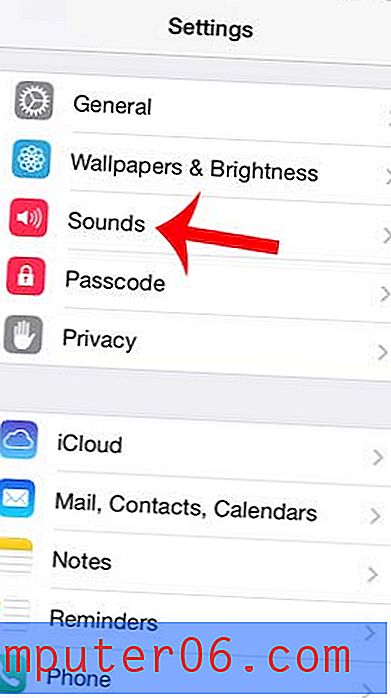
Schritt 3: Vergewissern Sie sich, dass die Optionen Vibration on Ring und Vibrate on Silent aktiviert sind, und berühren Sie dann die Schaltfläche Text Tone im Abschnitt Sounds and Vibrations des Bildschirms.
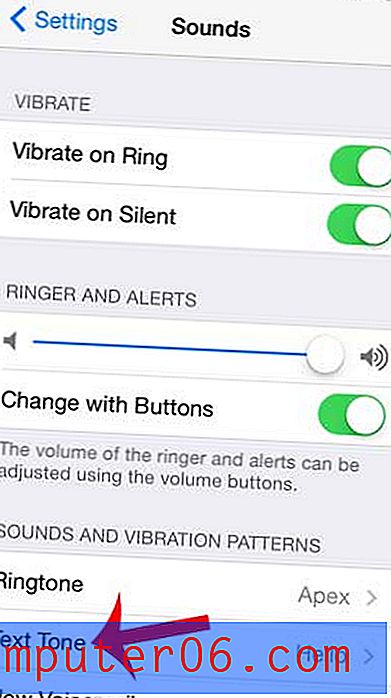
Schritt 4: Berühren Sie die Option Vibration oben im Menü.
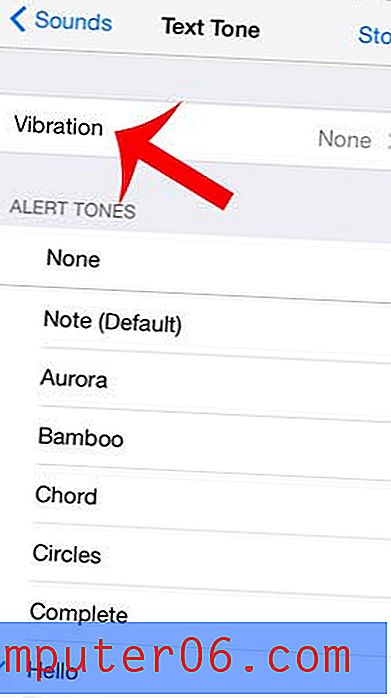
Schritt 5: Wählen Sie ein Vibrationsmuster aus, das Sie verwenden möchten. Bei der Auswahl wird ein kurzes Beispiel für jedes Vibrationsmuster angezeigt. Nachdem Sie ein Vibrationsmuster ausgewählt haben, können Sie die Home- Taste unter Ihrem Bildschirm drücken, um dieses Menü zu verlassen.
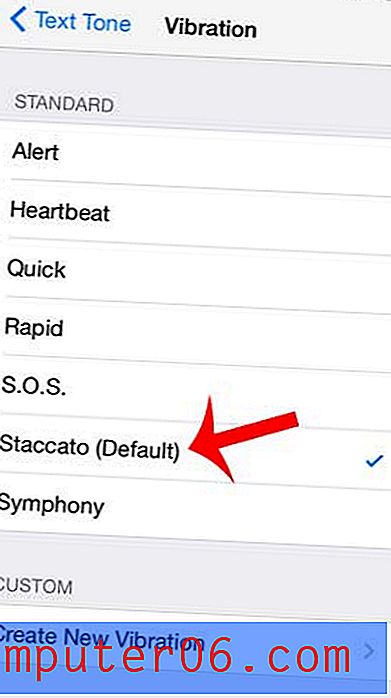
Möchten Sie, dass die Vibration die einzige Benachrichtigung ist, die Sie über eine neue Textnachricht erhalten? In diesem Artikel erfahren Sie, wie Sie den Textnachrichtenton auf Ihrem iPhone deaktivieren.